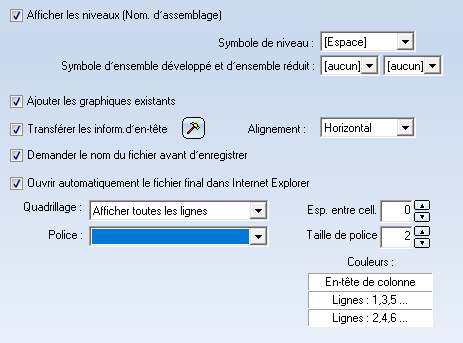Paramètres- Exporter au format HTML
Fichier > Paramètres > Modifier > Export - HTML
Vous pouvez définir ici les paramètres d’exportation au format HTML de la nomenclature de fabrication et d'assemblage.
- Afficher les niveaux
Pour l’exportation d’une nomenclature au format HTML, vous pouvez choisir d’afficher les niveaux individuels correspondants de la structure produit ou de l'arborescence. Pour ce faire, cochez la case correspondante. Sélectionnez ensuite un symbole de niveau, puis un symbole pour les ensembles déployés et repliés.
Notez que l’affichage des niveaux n’est possible que pour les nomenclatures d'assemblage, et si aucun caractère de séparation n’a été défini pour les colonnes.
- Ajouter les graphiques existants
Si la liste possède un ou plusieurs graphiques, ceux-ci peuvent également être générés au moment de l’exportation. C'est par exemple le cas lorsque vous créez des nomenclatures depuis HiCAD et qu’une prévisualisation de la scène existante (sza.jpg) est générée. Pour ajouter le ou les graphiques, cochez la case correspondante.
- Transférer les informations d’en-tête
Cochez cette case si vous souhaitez que les informations d’en-tête soient transférées au moment de l’exportation. Il peut s’agir du numéro de dessin, de l’utilisateur, de la date, etc.
Cliquez sur le bouton  pour sélectionner les données d’en-tête devant être exportées. La portée des informations affichées ici dépend des données de variables sélectionnées à la création de la nomenclature.
pour sélectionner les données d’en-tête devant être exportées. La portée des informations affichées ici dépend des données de variables sélectionnées à la création de la nomenclature.
- Demander le nom du fichier avant d’enregistrer
Si cette case est cochée, alors le Report Manager vous invitera à indiquer un nom pour le fichier au moment de son exportation. Si cette case n’est pas cochée, alors le nom du fichier Report Manager courant sera utilisé.
- Ouvrir automatiquement le fichier final dans Internet Explorer
Si cette case est cochée, Internet Explorer sera automatiquement lancé une fois l’exportation effectuée.
- Quadrillage
Permet de configurer l’affichage du quadrillage pour ce tableau. Vous pouvez choisir parmi les options suivantes :
- afficher toutes les lignes
- entourer uniquement les colonnes
- entourer uniquement les cellules
- ne pas afficher de lignes
- Police
Permet de définir la police de texte.
- Esp. entre cell.
Permet de définir l’espacement entre les cellules du tableau.
- Taille de police
Permet de définir la taille de police spécifique au fichier HTML.
- Couleurs
Permet de définir les couleurs des intitulés des colonnes et des lignes paires et impaires. Pour modifier les couleurs, faites un clic droit sur l’un des champs. Utilisez ensuite les fonctions du menu contextuel qui apparaît à l’écran pour déterminer la couleur d’arrière-plan et de texte. La fonction Couleurs standards permet de rétablir les couleurs par défaut (noir et blanc).
![]() Les options sélectionnées situées sous le paramètre Prendre en compte la colonne au moment de l'exportation des onglets Vue (Nomenclature de fabrication) et Vue (nomenclature d'assemblage) seront prises en compte au moment de l’exportation de la nomenclature.
Les options sélectionnées situées sous le paramètre Prendre en compte la colonne au moment de l'exportation des onglets Vue (Nomenclature de fabrication) et Vue (nomenclature d'assemblage) seront prises en compte au moment de l’exportation de la nomenclature.